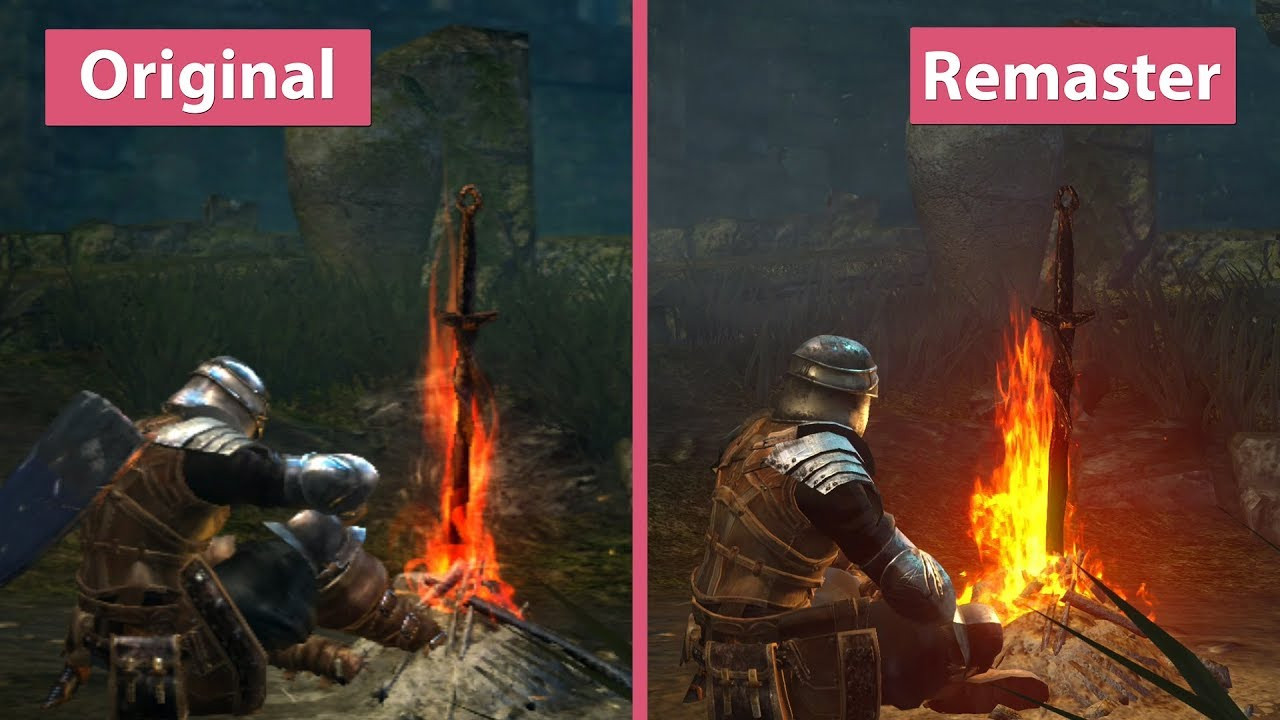Hướng Dẫn Chi Tiết Cách Đăng Bài Trên Zalo PC Đơn Giản

Bạn đang sử dụng Zalo trên máy tính và muốn chia sẻ những khoảnh khắc, suy nghĩ của mình? Việc đăng bài trên Zalo PC tưởng chừng phức tạp nhưng thực ra lại cực kỳ đơn giản. Hãy cùng gamethu360.com tìm hiểu chi tiết qua bài viết dưới đây!
Tại Sao Cần Biết Cách Đăng Bài Trên Zalo PC?
Zalo là một trong những ứng dụng mạng xã hội phổ biến nhất tại Việt Nam. Việc sử dụng Zalo trên máy tính giúp bạn làm việc và giao tiếp hiệu quả hơn. Tuy nhiên, không phải ai cũng biết cách đăng bài trên Zalo PC một cách dễ dàng. Bài viết này sẽ giúp bạn giải quyết vấn đề đó, giúp bạn chia sẻ thông tin, hình ảnh, video nhanh chóng và tiện lợi.
Hướng Dẫn Đăng Bài Trên Zalo PC Qua Bluestacks
Do giao diện Zalo PC chưa hỗ trợ đăng bài trực tiếp, chúng ta cần sử dụng phần mềm giả lập Android như Bluestacks. Yên tâm nhé, Bluestacks hoàn toàn miễn phí và an toàn.
Các Bước Thực Hiện
- Mở Bluestacks: Khởi động phần mềm Bluestacks trên máy tính của bạn. Nếu chưa có, bạn có thể tìm kiếm “Tải Bluestacks” trên Google để tải về và cài đặt.
 Vào ứng dụng BluestacksMở ứng dụng Bluestacks
Vào ứng dụng BluestacksMở ứng dụng Bluestacks
- Tìm và Mở Zalo: Trên giao diện Bluestacks, tìm kiếm ứng dụng Zalo và nhấn vào biểu tượng để mở.
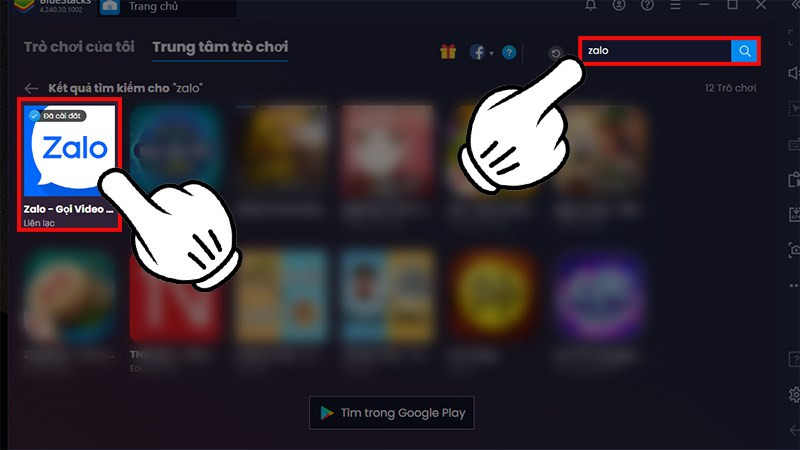 Tìm Zalo trên thanh Tìm kiếm > Nhấn chọn ZaloTìm kiếm và mở Zalo trên Bluestacks
Tìm Zalo trên thanh Tìm kiếm > Nhấn chọn ZaloTìm kiếm và mở Zalo trên Bluestacks
- Đăng Nhập Zalo: Đăng nhập vào tài khoản Zalo của bạn.
-675×1200.jpg)
Đăng nhập Zalo
Vào Nhật Ký: Sau khi đăng nhập thành công, hãy chọn mục “Nhật ký”. Đây là nơi bạn có thể tạo bài viết mới.
Soạn Nội Dung: Bắt đầu viết nội dung bài viết của bạn. Zalo cho phép bạn chèn thêm hình ảnh, video và biểu tượng cảm xúc giống như trên điện thoại.
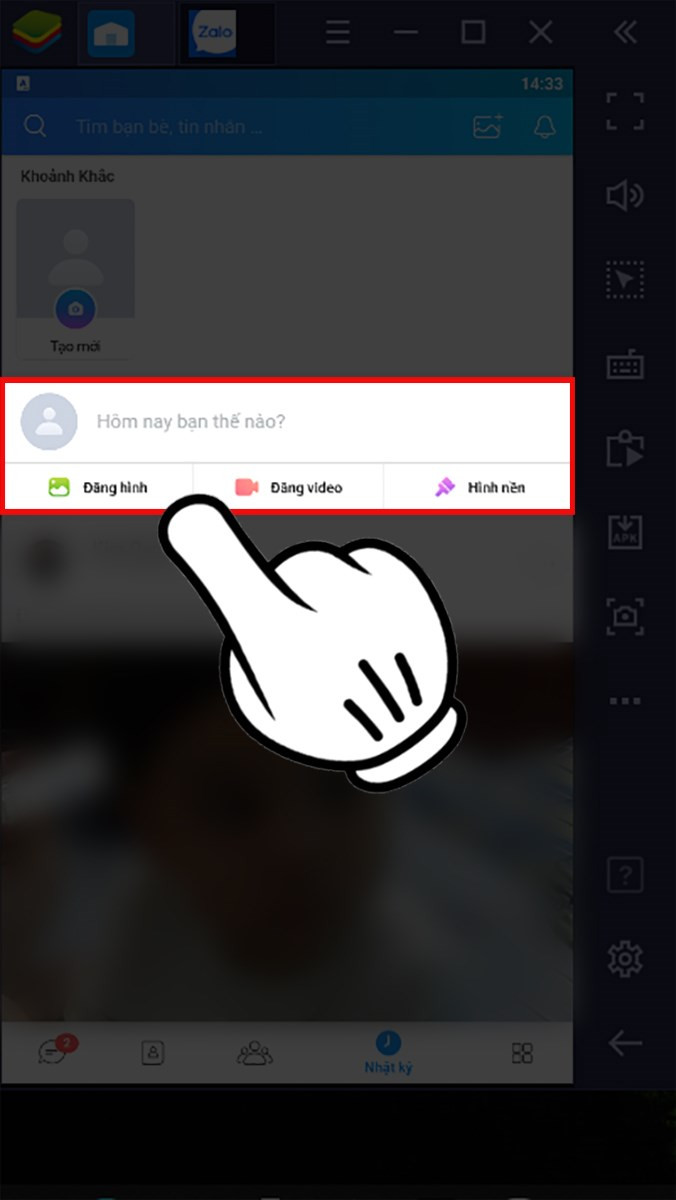 Viết bài bạn muốn đăng (hoặc có thể nhấn vào video, hình để đăng bài)Soạn nội dung bài viết
Viết bài bạn muốn đăng (hoặc có thể nhấn vào video, hình để đăng bài)Soạn nội dung bài viết
- Tùy Chỉnh Bài Viết (Tùy chọn): Bạn có thể tùy chỉnh kiểu chữ, kích thước, tag bạn bè và giới hạn người xem bài viết.
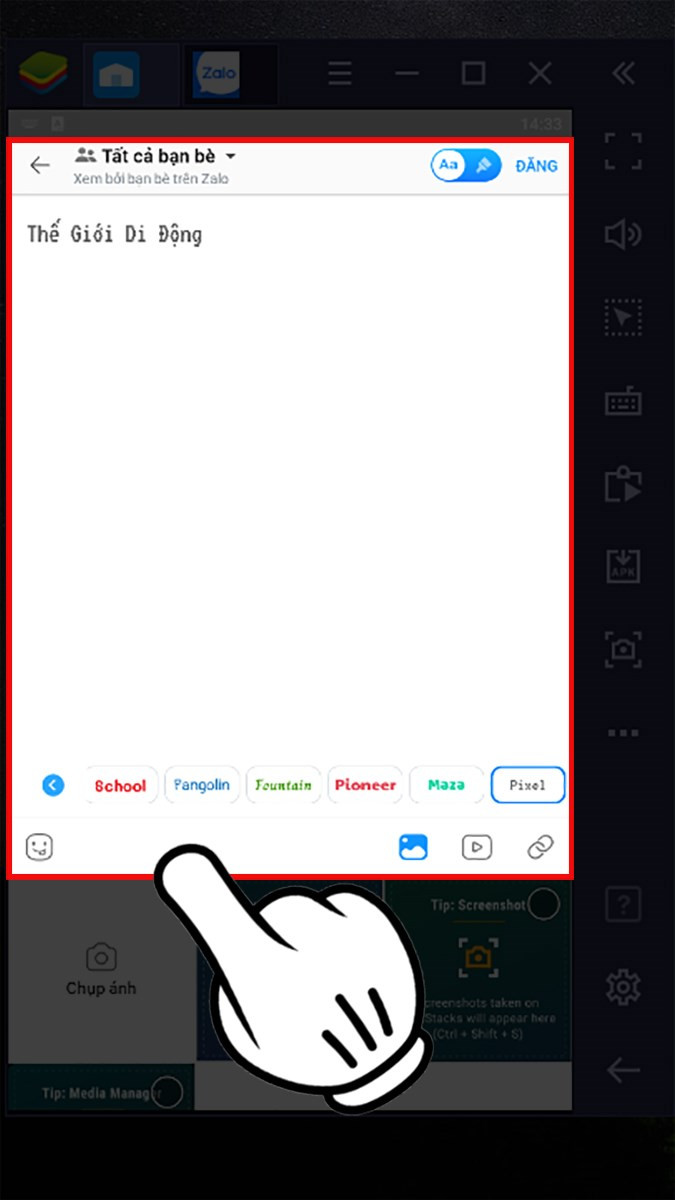 Bạn có thể thêm chỉnh sửa về kiểu chữ, kích cỡ, tag bạn bè, giới hạn người xemTùy chỉnh bài viết
Bạn có thể thêm chỉnh sửa về kiểu chữ, kích cỡ, tag bạn bè, giới hạn người xemTùy chỉnh bài viết
- Đăng Bài: Sau khi hoàn tất, nhấn nút “Đăng” để chia sẻ bài viết của bạn lên Zalo.
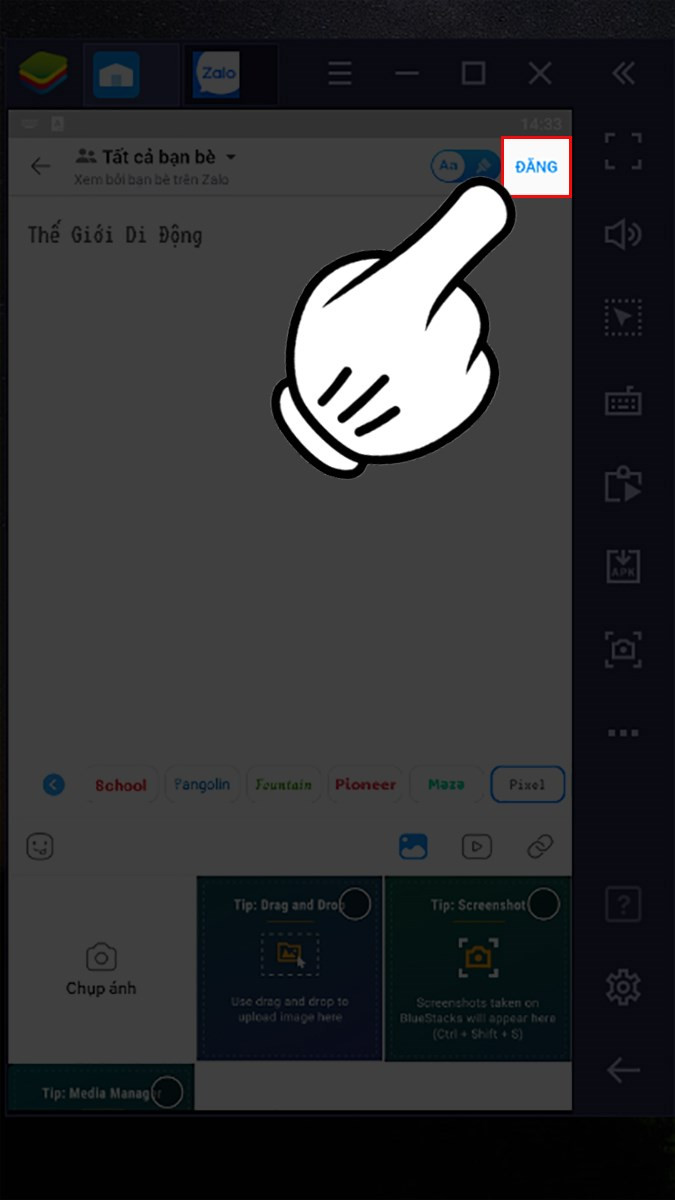 Sau khi hoàn thành nhấn ĐăngĐăng bài
Sau khi hoàn thành nhấn ĐăngĐăng bài
Lời Kết
Vậy là bạn đã biết cách đăng bài trên Zalo PC một cách dễ dàng rồi. Hy vọng bài viết này hữu ích với bạn. Nếu có bất kỳ thắc mắc nào, hãy để lại bình luận bên dưới để gamethu360.com hỗ trợ bạn nhé! Đừng quên chia sẻ bài viết này đến bạn bè nếu bạn thấy hữu ích.